Αν σκοπεύετε να χρησιμοποιήσετε το VLC Player ως δικό σαςπροεπιλεγμένο πρόγραμμα αναπαραγωγής πολυμέσων στα Windows 7 / Windows 8, τότε έχετε ένα δίκαιο πλεονέκτημα έναντι των άλλων συσκευών αναπαραγωγής πολυμέσων. Εκτός από ένα τεράστιο φάσμα μορφών βίντεο και ήχου, το VLC υποστηρίζει επίσης το Jumplist του Windows 7 / Windows 8 superbar. Χρησιμοποιώντας αυτή τη λειτουργία, μπορείτε να προσαρτήσετε τα αγαπημένα σας αρχεία πολυμέσων στο Jumplist, ώστε να μπορείτε να τα ανοίξετε γρήγορα σε VLC. Σε αυτή την ανάρτηση, θα δούμε πώς να αποκτήσετε πρόσβαση στα αρχεία πολυμέσων και να τα προσαρτήσετε στο VLC Jumplist στα Windows 7 και τα Windows 8.
Όταν ανοίγετε ένα αρχείο πολυμέσων αποθηκεύεται στο VLCΓραμματοκιβώτιο γραμμής εργασιών όπως πρόσφατα. Μπορείτε εύκολα να αποκτήσετε πρόσβαση στα πρόσφατα αναπαραγόμενα αρχεία πολυμέσων κάνοντας δεξί κλικ στο εικονίδιο της γραμμής εργασιών VLC. Για ταχύτερη πρόσβαση, συνδέστε το VLC Player στη γραμμή εργασιών.
Αυτή η ανάρτηση έχει ενημερωθεί για να εξηγήσει τον τρόπο γρήγορης πρόσβασης στα αρχεία πολυμέσων με το VLC από το Windows 8 Jumplist. Το άρθρο ενημερώθηκε στις 30 Μαρτίου 2012.

Για τα Windows 7: Ο αριθμός των πρόσφατων στοιχείων που εμφανίζονται στο Windows 7 Jumplist είναι 10 από προεπιλογή. Μπορείτε να προσαρμόσετε αυτήν την τιμή πηγαίνοντας στο Προσαρμόστε το μενού "Έναρξη" επιλογή. Πρώτα κάντε δεξί κλικ στη γραμμή εργασιών και επιλέξτε Ιδιότητες. Τώρα μεταβείτε στην καρτέλα Μενού Έναρξη και πατήστε Προσαρμογή. Εδώ μπορείτε να προσαρμόσετε τον αριθμό των πρόσφατων αντικειμένων που θα εμφανιστούν στο Jumplist.
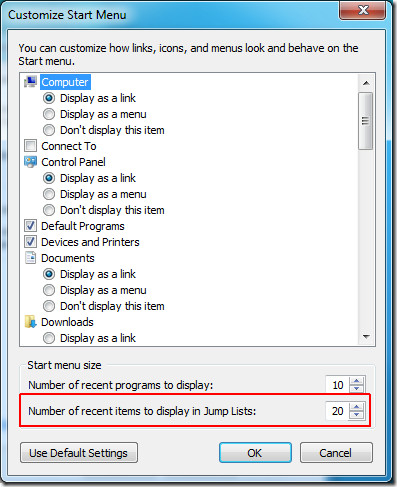
Για τα Windows 8: Μπορείτε να αλλάξετε τον μέγιστο αριθμό τεμαχίων Jumplist από την καρτέλα Λίστα λίστας, τα οποία μπορούν να αποκτήσουν πρόσβαση από τις ιδιότητες της Γραμμής εργασιών.

Αν θέλετε τα αγαπημένα σας αρχεία πολυμέσων να παραμείνουν μόνιμα στο Jumplist τότε μπορείτε να τα προσαρτήσετε στη λίστα.
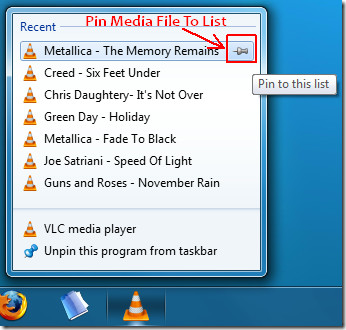
Αφού συνδέσετε τα αγαπημένα σας αρχεία πολυμέσων, θα εμφανιστούν σε ξεχωριστή λίστα με την επιλογή Pinned.
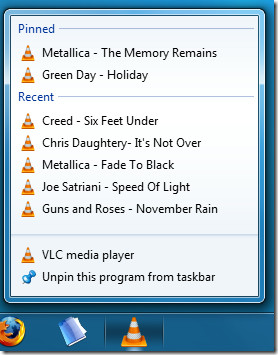
Αυτή η δυνατότητα μπορεί επίσης να είναι ένας εφιάλτης απορρήτου, αν δεν θέλετε να εμφανίζονται αρχεία πολυμέσων στο Jump Player Jump Player, τότε μπορείτε να καταργήσετε το αρχείο κάνοντας δεξί κλικ και επιλέγοντας Κατάργηση από αυτήν τη λίστα.
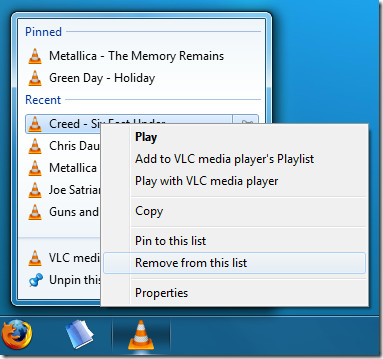
Εάν θέλετε να διαγράψετε / απενεργοποιήσετε μόνιμα τα πρόσφατα στοιχεία, μεταβείτε στις Ιδιότητες της Γραμμής εργασιών, επιλέξτε την καρτέλα Έναρξη μενού (Λίστα καρτελών Jump στα Windows 8) και καταργήστε την επιλογή Αποθήκευση και εμφάνιση αντικειμένων που ανοίχτηκαν πρόσφατα επιλογή.
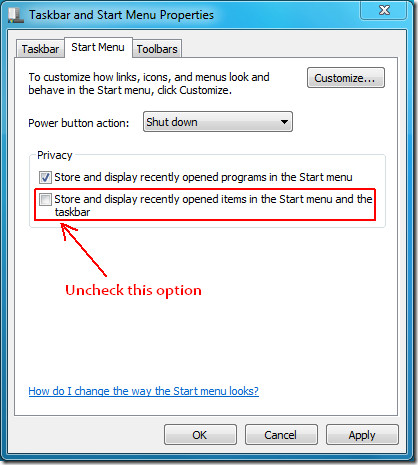
Απενεργοποιώντας αυτή την επιλογή, τα στοιχεία κάτω από το Πρόσφατο θα καταργηθούν, αλλά τα στοιχεία κάτω από το Pinned θα παραμείνουν ανέγγιχτα.
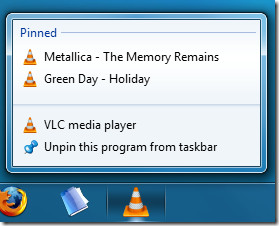
Μπορείτε να προσαρτήσετε τα αγαπημένα σας αρχεία πολυμέσων χρησιμοποιώντας αυτή τη μέθοδο και να τα αποκτήσετε αργότερα με δύο μόνο κλικ. Απολαμβάνω!













Σχόλια